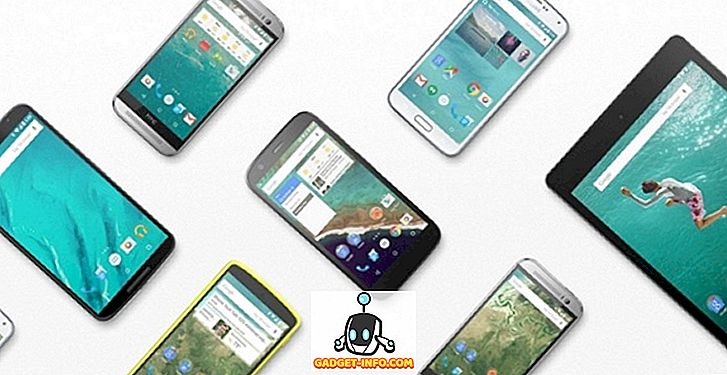Se on se aika vuodesta, jolloin Google on lähes kaikkialla. Mountain View-jättiläinen oli ilmoittanut tänään Android I: n beta-beta-versiosta Google I / O: ssa, ja se oli ladattavissa ladattavaksi paljon laitteita varten. Vaikka Android P: llä on tuotu runsaasti uusia lisäyksiä ja muutoksia, yksi tärkeimmistä uusista lisäyksistä on Androidin P. eleeseen perustuva navigointi. No, jos olet joku, joka haluaa kokeilla sitä, mutta et ole varma miten sitä käytetään, lue edelleen, kun näytämme sinulle, miten ele-navigointia käytetään Android P: ssä:
Käytä gesture-navigointia Android P: ssä
Huomautus : Testasin seuraavaa menetelmää Google Pixel 2 XL -käyttöjärjestelmässä Android P -kehittäjän esikatselussa 2. Menetelmän pitäisi pysyä samana kaikille muille Android P Developer Preview 2 -käyttöjärjestelmissä toimiville laitteille. Android P -laitteesi. Jos näin ei ole, lue oppaamme täältä, miten voit sallia eleiden navigoinnin Android P: ssä.

Mene kotiin
Gesture-palkin pilleri itsessään on kotisi painike ja käyttäytyy samalla tavalla kuin tavallisen navigointipalkin kotipainike. Kosketa vain pillerikuvaketta palataksesi Launcherin kotinäyttöön.
Avaa App-laatikko
Avataksesi App Drawerin, pyyhkäise ylös kotipainikkeella ja jatka pyyhkäisyä avataksesi sovelluksen laatikon. Vaihtoehtoisesti voit myös napauttaa kotipainiketta ja pyyhkäise ylöspäin avataksesi sovelluksen laatikon. Huomaa, että tämä toimii vain Pixel Launcherissa, joka on esiasennettu Pixel-laitteisiin.
Anna monitehtävänäkymä
Android P: n avulla viimeisimpien sovellusten näyttöä kutsutaan nyt monitoiminnoksi. Siirrä monitoimikuvaus vain pyyhkäisemällä kotipainikkeella . Kun olet täällä, voit siirtää luetteloa pyyhkäisemällä vasemmalle ja oikealle ja valitsemalla sovellukset napauttamalla näyttöä. Voit myös poistaa pyyhkäisyn, jos haluat poistaa sovelluksia luettelosta.
Vaihda uusimpiin sovelluksiin
Jos löydät syöttämisen Multitasking View -ohjelmaan, on vähän vaivaa selata viimeisiä sovelluksiasi, ja siihen on myös vaihtoehtoinen menetelmä. Yksinkertainen pyyhkäisy oikealle kotipainikkeella (pilleri-kuvake) ja pidä painettuna, kun haluat selata hitaasti sovellusten välillä ja vapauttaa keskiosan avaamisen.
Vaihda edelliseen sovellukseen
Kun viimeinen painike on nyt poissa, ei ole enää kaksoisnapautusta siirtyäksesi edelliseen sovellukseen. Android P: n kanssa edelliseen sovellukseen siirtyminen on kuitenkin melko helppoa. Pyyhkäise suoraan kotipainikkeella nopeasti ja vapauta siirtyäksesi edelliseen sovellukseen.
Takaisin nappi
Toisin kuin tavallinen navigointipalkki, uuden eleeseen perustuvan navigoinnin paluupainike näkyy, kun olet sovelluksessa tai näkymässä, joka voi käyttää takaisin-painiketta. Takaisin-painike näkyy automaattisesti kotipainikkeen vasemmalla puolella, jossa olet tottunut näkemään sen.
Nauti uudesta eleeseen perustuvasta navigoinnista Android P: ssä
Google uskoo, että uusi ele-navigointi helpottaa puhelimen käyttöä, varsinkin kun näytöt ovat pitempiä jokaisena päivänä. Tämä on myös syy, miksi viimeisimmät sovellukset on nyt asetettu vaakasuoraan. Uuden pillin kaltaisen kotipainikkeen ansiosta Android P: ssä on toteutettu ele-navigointi, ja ensimmäiset vaikutelmani siitä ovat melko miellyttäviä. Mutta mitä mieltä olet eleiden navigoinnista Android P: ssä? Kerro meille kokemuksistasi ja alla olevista kommenteista.